- ავტორი Jason Gerald [email protected].
- Public 2023-12-16 11:21.
- ბოლოს შეცვლილი 2025-06-01 06:06.
ეს wikiHow გასწავლით თუ როგორ გაუშვათ თქვენი პირდაპირი ვიდეო Twitch- ზე iPhone- ის ან iPad- ის საშუალებით.
ნაბიჯი
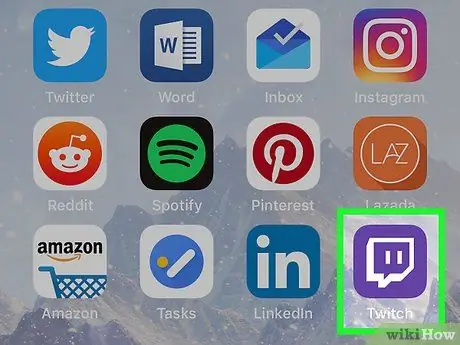
ნაბიჯი 1. გახსენით Twitch თქვენს iPhone ან iPad- ზე
ეს აპლიკაცია აღინიშნება მეწამული ხატით, რომლის შიგნით არის კუთხის მეტყველების ბუშტი. ჩვეულებრივ, თქვენ შეგიძლიათ იპოვოთ ეს ხატი თქვენი მოწყობილობის მთავარ ეკრანზე.
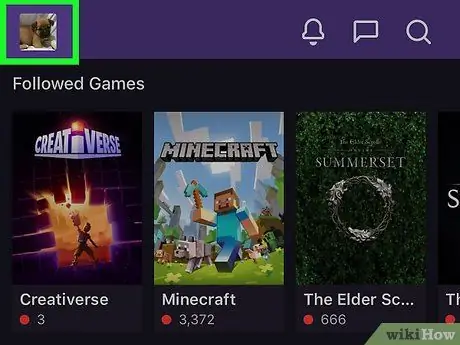
ნაბიჯი 2. შეეხეთ თქვენს ავატარს
ავატარი ეკრანის ზედა მარცხენა კუთხეშია. ამის შემდეგ გაიხსნება პროფილის გვერდი.
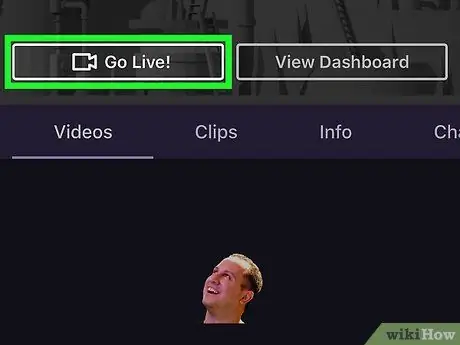
ნაბიჯი 3. შეეხეთ პირდაპირ გადაცემას
ეს ღილაკი არის პირველი ვარიანტი მიმდევრების ან მიმდევრების რაოდენობის ქვეშ.
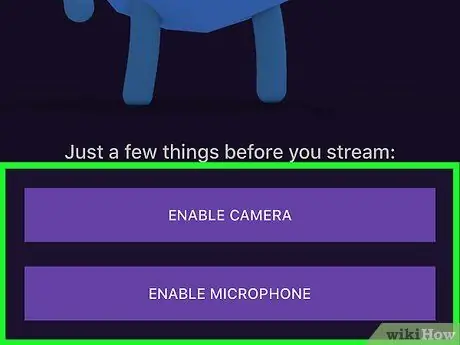
ნაბიჯი 4. ჩართეთ კამერა და მიკროფონი, თუ ეს თქვენი პირველი ნაკადია
თუ კამერის ან მიკროფონის გააქტიურების ვარიანტს ვერ ხედავთ, გადადით შემდეგ საფეხურზე.
- შეეხეთ " ჩართვა კამერა "და აირჩიეთ" კარგი ”.
- შეეხეთ " მიკროფონის ჩართვა "და აირჩიეთ" კარგი ”.
-
წაიკითხეთ თანხმობის განცხადება და შეეხეთ” Გავიგე!
”ფანჯრის ბოლოში.
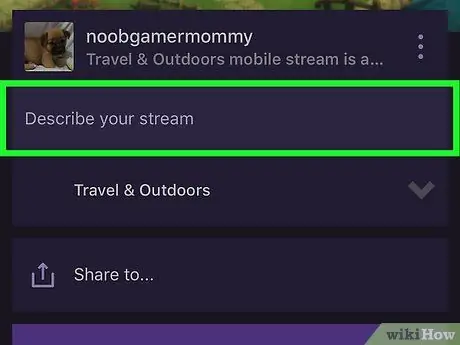
ნაბიჯი 5. შეიყვანეთ სტრიმინგის სესიის სათაური
შეეხეთ სვეტს აღწერეთ თქვენი ნაკადი ”მოწყობილობის კლავიატურის საჩვენებლად, ჩაწერეთ სათაური, რომელიც აღწერს იმ აქტივობას, რომლის გადაცემა გსურთ, შემდეგ შეეხეთ” შესრულებულია ”.
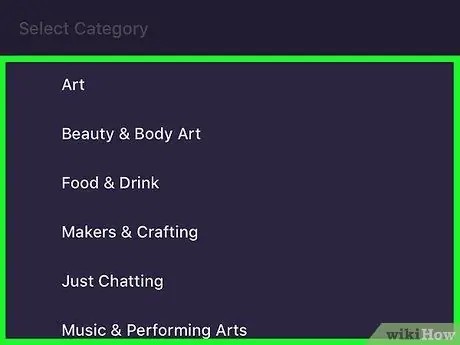
ნაბიჯი 6. აირჩიეთ კატეგორია ჩამოსაშლელი მენიუდან
ავტომატურად შერჩეული კატეგორია არის IRL, ზოგადი კატეგორია იმ მომხმარებლებისთვის, რომელთაც სურთ პირადი (არა თამაშის) ვიდეოების ტრანსლირება. სხვა ვარიანტის ასარჩევად, შეეხეთ მენიუს IRL და შეარჩიეთ კატეგორია, რომელიც უფრო შესაფერისია თქვენი შინაარსისთვის.
-
“ შემოქმედებითი:
გამოიყენეთ ეს კატეგორია, თუ გსურთ მაუწყებლობთ რაღაცის შექმნის პროცესს, როგორიცაა მუსიკალური წარმოება, ხელოვნების პროექტები და ხელნაკეთი ხელნაკეთობები.
-
“ სოციალური კვება:
გამოიყენეთ ეს კატეგორია, თუ გსურთ აუდიტორიასთან ურთიერთობა საკვების მიღებისას.
-
“ მუსიკა:
”თქვენ მიერ შექმნილი მუსიკის გასავრცელებლად აირჩიეთ ეს კატეგორია. თქვენ უნდა გქონდეთ უფლება Twitch- ზე დაკვრის მუსიკაზე.
-
“ ტოქშოუები:
გამოიყენეთ ეს კატეგორია, თუ გსურთ საკუთარი თავის მაუწყებლობა კონკრეტულ თემაზე საუბარი (მაგალითად, თოქ -შოუ ან პოდკასტი).

ნაბიჯი 7. აირჩიეთ კამერის მიმართულება
Twitch ავტომატურად გაააქტიურებს მოწყობილობის წინა კამერას (სელფის კამერა). თუ გსურთ უკანა კამერის გამოყენება, შეეხეთ კამერის ხატულას ორი ისრით ეკრანის ზედა მარჯვენა კუთხეში.
თქვენ ასევე შეგიძლიათ შეცვალოთ კამერის მიმართულება მაუწყებლობის დროს
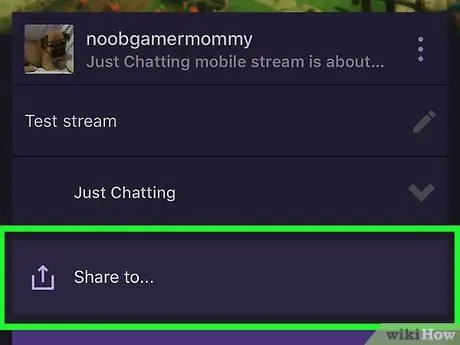
ნაბიჯი 8. აირჩიეთ გაზიარების ადგილი (სურვილისამებრ)
თუ გსურთ ვინმეს გაუგზავნოთ თქვენი მაუწყებლობის URL, შეეხეთ” Გაზიარება… ”ეკრანის ბოლოში, შემდეგ შეარჩიეთ აპლიკაცია, რომლის გამოყენება გსურთ ბმულის გასაზიარებლად. URL გაიგზავნება მას შემდეგ, რაც დაიწყებთ მაუწყებლობას.
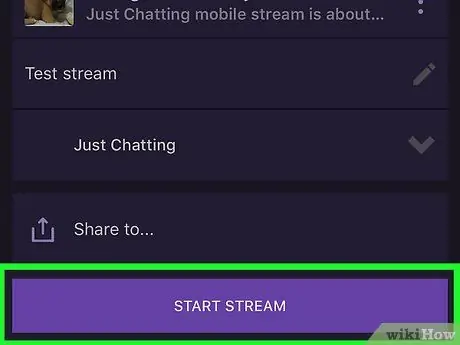
ნაბიჯი 9. შეეხეთ START STREAM- ს
ეს არის მეწამული ღილაკი ეკრანის ბოლოში. თუ ტელეფონი გვერდითაა (ლანდშაფტის რეჟიმი), სტრიმინგი დაუყოვნებლივ დაიწყება.
- თუ ტელეფონი მოთავსებულია თავდაყირა (პორტრეტის რეჟიმში), თქვენ მოგეთხოვებათ მისი დახრა ისე, რომ ნაკადი დაიწყოს.
- თუ ეკრანის ბრუნვის ფუნქცია ჩაკეტილია, გახსენით საკონტროლო ცენტრი ან „საკონტროლო ცენტრი“ეკრანის ზემოდან გადაფურცვლით, შემდეგ კი წრიული ისრის შიგნით ვარდისფერი ბოქლომის ხატის დაჭერით ფუნქციის გასახსნელად.
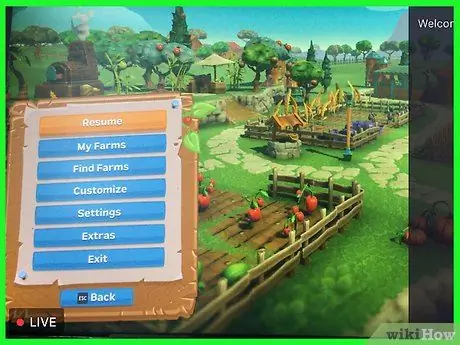
ნაბიჯი 10. შეეხეთ ეკრანს, როდესაც მზად ხართ სტრიმინგის დასასრულებლად
ამის შემდეგ გამოჩნდება რამდენიმე ხატი და ვარიანტი.
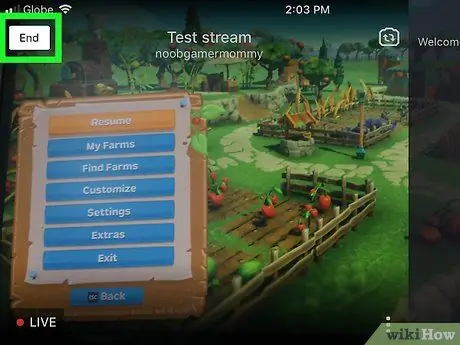
ნაბიჯი 11. შეეხეთ END
ის ეკრანის ზედა მარცხენა კუთხეშია. ამის შემდეგ გამოჩნდება დადასტურების შეტყობინება.
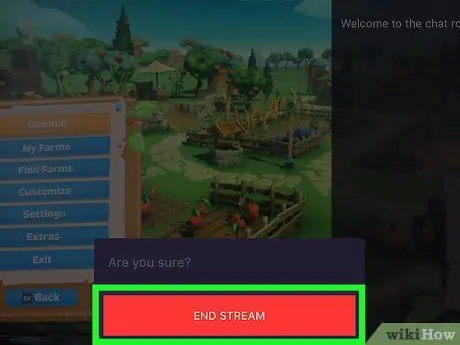
ნაბიჯი 12. შეეხეთ END STREAM- ს
ამის შემდეგ თქვენი iPhone ან iPad შეწყვეტს Twitch- ზე ნაკადს.






